
| SpaceClaim Ayuda en línea |

|
Utilice la herramienta Colorear caras modificadas en el grupo de cintas Marcado en la pestaña Detalles para colorear, de forma automática, las caras que cambiaron de una versión a otra en virtud de la naturaleza del cambio.
en la pestaña Detalles para colorear, de forma automática, las caras que cambiaron de una versión a otra en virtud de la naturaleza del cambio.
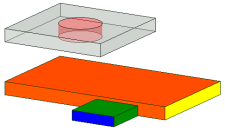
Recomendamos elaborar una leyenda en su diapositiva similar a la siguiente para ayudar a comunicar el significado de cada color:
|
|
Las nuevas caras se muestran en color verde. Las caras verdes no existían en la versión anterior y aparecerán solo en la versión modificada del diseño. |
|
|
La nueva topología se muestra en color azul. Las caras azules tienen cambios en la cara y sus bordes, pero la cara existía en el diseño anterior. |
|
|
Las caras eliminadas se muestran en color rojo. Las caras rojas aparecerán solamente en la versión anterior del diseño. |
|
|
Las caras con los bordes cambiados se muestran en color rosa. Las caras rosas están en la misma ubicación espacial, pero están delimitadas, de manera diferente, porque cambiaron sus bordes. |
|
|
Las caras con un cambio en la ubicación espacial se muestran en color amarillo. Los bordes de las caras amarillas no han cambiado desde la versión anterior. |
Si desea colorear las caras a mano, puede aplicar colores a las caras individuales en su diapositiva de marcado 3D.
Haga clic en la herramienta Colorear caras modificadas . Haga clic nuevamente para eliminar los colores.
. Haga clic nuevamente para eliminar los colores.
Los colores aparecen en la diapositiva actual.
© Copyright 2015 SpaceClaim Corporation. Todos los derechos reservados.